
КАТЕГОРИИ:
АстрономияБиологияГеографияДругие языкиДругоеИнформатикаИсторияКультураЛитератураЛогикаМатематикаМедицинаМеханикаОбразованиеОхрана трудаПедагогикаПолитикаПравоПсихологияРиторикаСоциологияСпортСтроительствоТехнологияФизикаФилософияФинансыХимияЧерчениеЭкологияЭкономикаЭлектроника
Расчёт и ввод кинематических поправок в комплексе RadExPro Plus
Расчёт и ввод кинематических поправок в комплексе RadExPro Plus выполняется программным модулемNMO/NMI (Кинематические поправки). Рабочее окно модуля содержит две вкладки:
- На вкладке NMO (рис. 4.25.плакат 22а) задаётся тип рассчитываемых поправок и параметр автомьютинга:

Рис. 4.25. Рабочее окно программного модуля NMO/NMI.
(вкладка NMO).
§ Опция NMO – расчёт и ввод «прямых» кинематических поправок.
§ Опция NMI –ввод «обратных» кинематических поправок, применяется к сейсмограммам с введенными кинематическими поправками для их «вывода».
§ Mute percent– параметр автомьютинга, ограничивающий предельное искажение (растяжение в процентах) сигналов при вводе переменных по t0 кинематических поправок (начальные части трасс, где растяжение больше заданного – обнуляются).
- На вкладке Velocity(рис. 4.26.плакат 22б) сгруппированы параметры задания скоростного закона. Скоростной закон можно задать тремя способами:

Рис. 4.26. Рабочее окно программного модуля NMO/NMI
(вкладка Velocity).
§ опция Single velocity function (одиночный скоростной закон) – скоростной закон, единый для всего профиля, задаётся в текстовом поле вручную. Синтаксис записи : время:скорость,время:скорость и т.д. (время – в мс,скорость – в м/с).
§ опция Get from file– скоростной закон считывается из файла. Для этого, нажав Browse…, выбрать нужный файл в открывшемся стандартном диалоговом окне.
§ опция Database – picks – используется скоростной закон, предварительно сохраненный в базе данных проекта. Для этого, нажав кнопку Browse…, выбрать нужный объект базы данных в открывшемся стандартном диалоговом окне.
- В поле Velocity type (тип скорости) указывается тип скорости:
− RMS– среднеквадратичная (VОГТ),
− Interval – интервальная.
Кнопки Save template и Load template предназначены для сохранения текущих параметров модуля в шаблоне в базе данных проекта и загрузки параметров из предварительно сохраненного шаблона, соответственно.
4.4.2. Коррекция кинематических поправок
в RadExPro Plus
Процедура коррекции кинематических поправок в комплексеRadExPro Plus реализована как интерактивное определение двумерной скоростной модели VОГТ(t0) с равномерным шагом точек анализа по профилю.
Интерактивный анализ скоростей в комплексе RadExPro Plus выполняется программным модулем Interactive Velocity Analysis Используется алгоритм регулируемого направленного анализа (РНА) – сканирования VОГТ= const(t0) с вычислением коэффициента подобия (сембланс): 
- d – направление анализа (гипербола, параметры которой определяются значением VОГТ),
- i – индекс суммирования по оси Х (номер трассы в сейсмограмме ОСТ),
- j – индекс суммирования по времени (номер отсчёта).
Поле П(t0, VОГТ) рассматривается как спектр VОГТ.
Для повышения статистической устойчивости скоростного анализа он выполняется не по одиночной сейсмограмме ОСТ, а по ансамблю сейсмограмм (суперсейсмограмме). Суперсейсмограмма формируется, как правило, с помощью программного модуля Super Gater из трасс нескольких соседних сейсмограмм ОСТ, трассы компонуются по принципу равного значения параметра OFFSET
Для корректной работы модуля Interactive Velocity Analysis во входных данных должны быть правильно заполнены следующие поля заголовков сейсмотрасс:
- SCDP- номер суперсейсмограммы ОСТ. Если ввод данных в поток происходит при помощи модуля Super Gather, то это поле присваивается автоматически, иначе его следует присвоить вручную.
- OFFSET и AOFFSET- должны содержать значения удалений источник-приёмник и их модули, соответственно.
- ILINE_NO и XLINE_X– в первое поле следует записать номера точек ОСТ (CDP), а во второе поле (при обработке данных МОГТ-2D) – любое одинаковое целое значение.
Интерфейс модуля состоит из двух частей: диалоговое окно установки начальных параметров и интерактивное (основное рабочее окно) модуля. Диалоговое окно установки параметров может быть вызвано также в процессе работы модуля, но при этом все изменения параметров будут активны лишь во время текущего сеанса выполнения модуля. При активации модуля появляется окно задания параметров модуля, содержащее 8 вкладок:
- Вкладка Output velocity(рис.4.27плакат 23а) позволяет сохранить скоростные характеристики, определяемые при работе модуля, в текстовый файл (по ключу Use file), или как объект базы данных (рекомендуется) – пикировку скоростей (ключ Database-picks).
(Вкладка аналогична окну, появляющемуся при активации модуля NMO/NMI, за исключением опции Single velocity function, которая на вкладке неактивна.)

Рис. 4.27. Рабочее окно программного модуля Interactive Velocity Analysis(вкладка Output velocity).
- Вкладка Input velocity(рис. 4.28.плакат 23б). Здесь можно указать существующий скоростной закон (пикировку скоростей в базе данных или текстовой файл), чтобы продолжить его редактировать. Если задание с данным модулем запускается в первый раз и соответствующего поля скоростей еще не существует, то целесообразно указать здесь ту же пикировку скоростей, что и на вкладке Output velocity. Тогда, после первого запуска модуль и сохранения упомянутого скоростного закона, при последующих запусках модуля тот же закон будет использоваться как входной и будет возможно его редактирование. (Вкладка аналогична окну, появляющемуся при активации модуля NMO/NMI).

Рис. 4.28. Рабочее окно программного модуля Interactive Velocity Analysis (вкладка Input velocity).
- Вкладка Super Gather (рис. 4.29плакат 23в). На этой вкладке доступна только опция Bin offsets, которая позволяет включить режим подсуммирования трасс по l-const:
§ в поле Off.start задается начальное а в поле Off.End конечное удаление источник-приёмник;
§ в поле Off.Step задается расстояние между трассами в метрах.
§ в поле Off.Range задается интервал в метрах вокруг точки подсуммирования – все трассы, попадающие в него, будут участвовать в подсуммировании.

Рис. 4.29. Рабочее окно программного модуля Interactive Velocity Analysis (вкладка Super Gather).
- Вкладка Semblance(рис. 4.30.плакат 23г). Задает параметры расчета коэффициентов подобия и имеет следующий вид:
В полях Start velocityи End velocityзадаются начальная и конечная скорости для перебора скоростей.
В полях Velocity step и Time step задаются шаги перебора по скорости и по времени, соответственно.
В поле Number of CVS задается количество сумм с постоянными скоростями выводимых на экран.
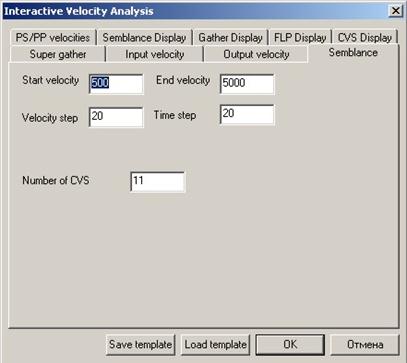
Рис. 4.30. Рабочее окно программного модуля Interactive Velocity Analysis (вкладка Semblance).
- Вкладка Semblance Display (окно спектра скоростей) представлена на рис.4.31(плакат 23д) используется для задания параметров отображения спектра скоростей, рассчитанного по коэффициентам подобия (КП) и имеет следующий вид:
§ В поле Display Modeвыбирается способ изображения трасс спектра скоростей:
WT/VAотображает трассы способом отклонений одновременно со способом переменной ширины записи,
WTотображает трассы способом отклонений,
VAотображает трассы способом переменной ширины записи,
Colorотображает трассы способом переменной плотности. Нажав кнопку Palette…можно задать цветовую палитру вручную.

Рис. 4.31. Рабочее окно программного модуля Interactive Velocity Analysis (вкладка Semblance Display).
§ В поле Scalingзадается нормировка амплитуд трасс:
None– нет дополнительной нормировки трасс,
Entire screen– нормирует все трассы в совокупности путем деления амплитуд трассы на среднее абсолютное значения амплитуды всех трасс,
Individual– нормирует все трассы индивидуально путем деления амплитуд трассы на среднее абсолютное значения амплитуды самой трассы.
§ В поле Normal type устанавливается тип нормировка амплитуд:
Maximum– по максимальному значению,
Mean– по среднему значению,
RMS– по среднеквадратичному значению.
§ В поле Additional scalar вводится дополнительный коэффициент, на который будут умножены значения отсчетов трасс перед выводом на экран.
§ В поле Bias вводится значение смещения среднего уровня трассы от нуля (в %), приводящее:
- к изменению уровня черного цвета в случае изображения способом переменной ширины записи (положительное значение произведет сдвиг влево от нулевой линии трассы с увеличением зачерненной площади кривой, отрицательное – соответствует уменьшению зачерненной площади кривой),
- к сдвигу нуля относительно центра палитры при отображении методом переменной плотности, это значение приведет.
Вкладки: Gather Display(окно обрабатываемой сейсмограммы),
FLP Display(окно суммы, сформированной с текущей ско-
ростной функцией),
CVS Display(окно сумм с постоянными скоростями).
Они имеют такой же вид, как и вкладка Semblance Display и используются:
- для настройки параметров просмотра: обрабатываемой сейсмограммы,
- параметров отображения суммотрасс, полученных с использованием текущей скоростной функции,
- параметров отображения суммотрасс с постоянными скоростями.
Вкладка PS/PP velocity задаёт тип волн, для которых определяется скоростная характеристика.
Интерактивное окно модуля Interactive Velocity Analysis показано на рис. 4.32. плакате 24. Сейсмическая информация в нём представлена в 4-х взаимосвязанных окнах:
- Velocity- окно спектра скоростей, полученного при помощи расчета коэффициентов подобия (настройка параметров этого окна происходит на вкладке Semblanc display);
- Offset- окно просмотра обрабатываемой суперсейсмограммы (настройка параметров окна происходит на вкладке Gather display);
- Окно суммотрасс, полученных с использованием текущей скоростной функции, отпикированной на спектре скоростей (настройка параметров окна происходит на вкладке FLP display);
- CVS- окно сумм с постоянными скоростями (настройка параметров окна происходит на вкладке CVS display).
Слева от вышеперечисленных окон расположена шкала времени двойного пробега (t0, в мс).

Рис. 4.32. Основное рабочее (интерактивное) окно программного модуля Interactive Velocity Analysis.
В верхней части окна расположена панель инструментов, виде и назначение виртуальных кнопок показаны на рис 4.33.:

Рис.4.33. Панель инструментов интерактивного окна модуля
Interactive Velocity Analysis
Формирование одномерной скоростной модели (зависимости V(t0)), как правило, производится путём пикировки максимумов сембланса в поле Velocity. Положение курсора в этом поле отображается в поле Offset расчётным годографом отраженной волны. График зависимости V(t0) отображается также и в поле CVS. Редактирование графика производится путём перемещения, добавления и удаления точек, что отражается в поле суммотрасс. Всё это позволяет обоснованно выбрать
Дата добавления: 2015-02-09; просмотров: 127; Мы поможем в написании вашей работы!; Нарушение авторских прав |